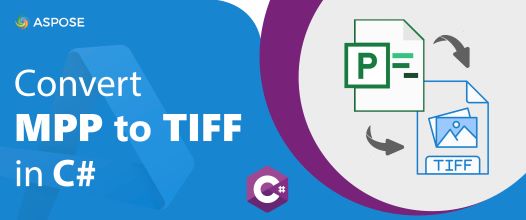
يمكّننا Microsoft Project من إنشاء المشاريع وتنظيمها وتعقبها وصيانتها بتنسيق MPP. يحتوي ملف MPP على المهام والموارد والتعيينات والجدول الزمني والميزانية ومعلومات أخرى مختلفة متعلقة بالمشروع. يمكننا بسهولة تصدير بيانات المشروع من ملفات MPP إلى صور متعددة الصفحات TIFF برمجيًا. في هذه المقالة ، سوف نتعلم كيفية تحويل MPP إلى TIFF في #C.
سيتم تناول الموضوعات التالية في هذه المقالة:
- C# MPP to TIFF Converter API
- تحويل MPP إلى TIFF
- تحويل MPP إلى TIFF مع الضغط
- إزالة الضغط وتحويل MPP إلى TIFF
C# MPP to TIFF Converter API
لتحويل MPP إلى TIFF ، سنستخدم Aspose.Tasks for .NET API. يسمح بقراءة وكتابة تنسيقات الملفات المدعومة دون الحاجة إلى تثبيت Microsoft Project. علاوة على ذلك ، فإنه يسمح بتحويل وحفظ ملفات MPP.
يوفر API فئة المشروع التي تمثل المشروع. تقوم الطريقة Save (string، SaveFileFormat) الخاصة بهذه الفئة بحفظ بيانات المشروع في الملف بتنسيق ملف محدد. يحدد SaveFileFormat التعداد لحفظ اختيار تنسيق المشروع. يمكننا تحديد خيارات حفظ صور إضافية عند تقديم صفحات المشروع إلى TIFF باستخدام ImageSaveOptions فئة. تسمح خاصية TiffCompression بتطبيق الضغط عند حفظ الصور المُنشأة بتنسيق TIFF.
يرجى إما تنزيل DLL من API أو تثبيته باستخدام NuGet.
PM> Install-Package Aspose.Tasks
تحويل MPP إلى TIFF باستخدام #C
يمكننا بسهولة تحويل بيانات المشروع من ملف MPP إلى TIFF باتباع الخطوات الواردة أدناه:
- قم بتحميل ملف MPP باستخدام فئة المشروع.
- احفظ بتنسيق TIFF باستخدام طريقة ()Save. يأخذ مسار ملف TIFF الناتج و SaveFileFormat كوسائط.
يُظهر نموذج التعليمات البرمجية التالي كيفية تحويل MPP إلى TIFF في #C.
// يوضح مثال التعليمات البرمجية هذا كيفية تحويل MPP إلى TIFF.
// تحميل مشروع MPP
Project project = new Project(@"C:\Files\Tasks\Project.mpp");
// احفظ المشروع TIFF
project.Save(@"C:\Files\Tasks\MultipageTIFF_out.tif", SaveFileFormat.Tiff);
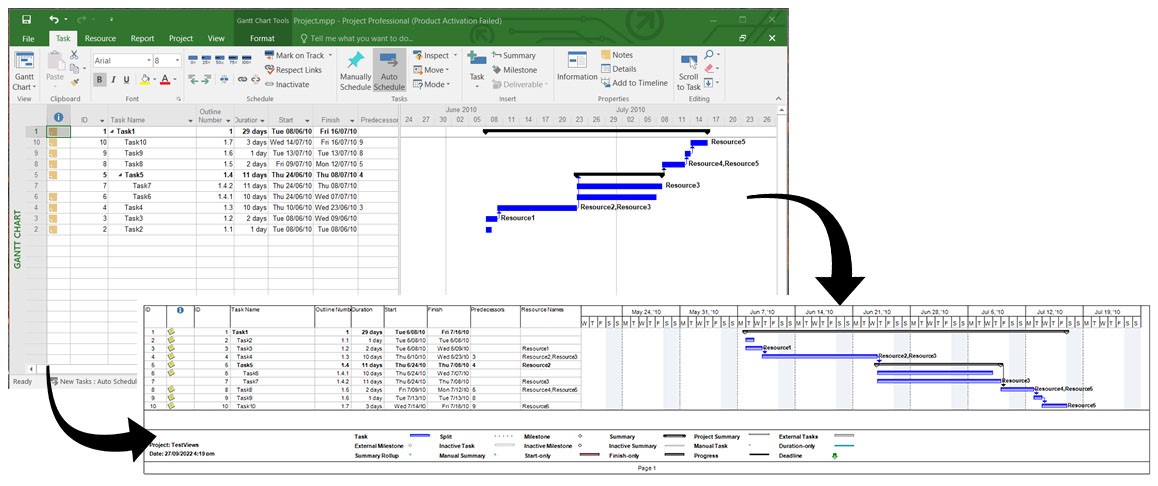
تحويل MPP إلى TIFF باستخدام C#.
تحويل MPP إلى TIFF بالضغط باستخدام #C
يمكننا تطبيق الضغط أثناء تحويل MPP إلى TIFF باتباع الخطوات الواردة أدناه:
- أولاً ، قم بتحميل ملف MPP باستخدام فئة المشروع.
- بعد ذلك ، قم بإنشاء مثيل لفئة ImageSaveOptions.
- بعد ذلك ، حدد TiffCompression.
- أخيرًا ، قم باستدعاء طريقة ()Save يأخذ مسار ملف TIFF الناتج و SaveOptions كوسائط.
يُظهر نموذج التعليمات البرمجية التالي كيفية تحويل MPP إلى TIFF بالضغط في #C.
// يوضح مثال التعليمات البرمجية هذا كيفية تحويل MPP إلى TIFF وتطبيق الضغط.
// تحميل مشروع MPP
Project project = new Project(@"C:\Files\Tasks\Project.mpp");
// تحديد خيارات حفظ الصورة
ImageSaveOptions options = new ImageSaveOptions(SaveFileFormat.Tiff);
// حدد ضغط CCITT4
options.TiffCompression = TiffCompression.Ccitt4;
// احفظ المشروع TIFF
project.Save(@"C:\Files\Tasks\TIFFWithCompression_out.tif", (SaveOptions)options);
إزالة الضغط وتحويل MPP إلى TIFF باستخدام #C
يمكننا أيضًا إزالة الضغط ثم تحويل MPP إلى TIFF باتباع الخطوات المذكورة أعلاه. ومع ذلك ، نحتاج فقط إلى ضبط TiffCompression على TiffCompression. لا شيء في الخطوة رقم 3.
يوضح نموذج التعليمات البرمجية التالي كيفية إزالة الضغط وتحويل MPP إلى TIFF في #C.
// يوضح مثال التعليمات البرمجية هذا كيفية تحويل MPP إلى TIFF وإزالة الضغط.
// تحميل مشروع MPP
Project project = new Project(@"C:\Files\Tasks\Project.mpp");
// تحديد خيارات حفظ الصورة
ImageSaveOptions options = new ImageSaveOptions(SaveFileFormat.Tiff);
// قم بإزالة الضغط
options.TiffCompression = TiffCompression.None;
// احفظ المشروع TIFF
project.Save(@"C:\Files\Tasks\RemoveCompression_out.tif", (SaveOptions)options);
احصل على رخصة مجانية
يمكنك الحصول على ترخيص مؤقت مجاني لتجربة المكتبة دون قيود التقييم.
استنتاج
في هذه المقالة ، تعلمنا كيفية:
- تحميل ملف MPP ؛
- تحديد خيارات حفظ الصورة ؛
- ضبط ضغط TIFF ؛
- احفظ MPP المحمل بتنسيق TIFF في #C.
بالإضافة إلى تحويل MPP إلى TIFF في C# ، يمكنك معرفة المزيد حول Aspose.Note لـ .NET API باستخدام التوثيق. في حالة وجود أي غموض ، لا تتردد في الاتصال بنا على منتدى الدعم المجاني.